
Heb je een iPad? Als je dat doet, en als je toevallig een Spotify muziekliefhebber, heb je je afgevraagd waar ik muziek van kan downloaden Spotify naar mijn iPad? Dit bericht is aan jou opgedragen. Omdat hier het belangrijkste discussiepunt zou zijn over een gids voor gemakkelijk overdracht Spotify muziek naar iPad.
Inhoudsopgave Deel 1: De Spotify AanvraagDeel 2: Hoe download je The Spotify Nummers zonder een Premium-accountDeel 3: Hoe over te dragen Spotify Muziek naar iPad die is gedownloadDeel 4: om het allemaal samen te vatten
Spotify behoort tot de beste en populairste muziekstreamingdiensten ter wereld. We willen je een andere geweldige manier voorstellen om van je favoriet te genieten Spotify nummers voor offline luisteren en streamen, zelfs als de applicatie niet op uw apparaat is geïnstalleerd. Dit is voordelig voor u, aangezien u een kopie van de nummers op uw iPad kunt bewaren, zelfs als u niet langer geabonneerd bent op een Spotify premie.

Om het proces te starten, hoeft u er alleen maar voor te zorgen dat u de Spotify applicatie opgeslagen op uw pc. Als u naar het abonnement zou vragen, hoeft u zich hier geen zorgen over te maken, aangezien een premium account niet nodig is om verder te gaan. Zorg ervoor dat je al een account hebt aangemaakt waarop je gewoon kunt inloggen.
Nu alles is ingesteld. Laten we nu eerst naar de downloadprocedure van de nummers gaan. Eerst zijn de nummers gedownload en kun je ze overzetten Spotify muziek naar iPad.
We zijn ons er allemaal van bewust dat het voor elk apparaat, of u nu een premium- of een gratis gebruiker bent, moeilijk is om op te slaan en te downloaden Spotify nummers rechtstreeks voor offline streamen en afspelen en zelfs als om te delen vanwege de DRM (Digital Rights Management) bescherming van de nummers.
Nou, als je een premium gebruikt Spotify account, kunt u de Spotify nummers maar met enkele beperkingen - u kunt alleen genieten van de gedownloade nummers als u het abonnementsgeld betaalt. Zodra het is afgelopen, worden de gedownloade nummers ook verwijderd. Bovendien is het aantal nummers dat u op elk apparaat kunt opslaan ook beperkt, wat alleen betekent dat u het opgegeven aantal kunt overschrijden.
Daarom wordt in dit deel van het artikel een nieuwe tool van derden geïntroduceerd: de DumpMedia Spotify Music Converter.
Bekijk de korte beschrijving van deze tool voordat u naar de stappen gaat die moeten worden ondernomen om door te gaan met het downloadproces.
DumpMedia Spotify Music Converter is een tool ontwikkeld en gemaakt door DumpMedia. Deze softwaretoepassing heeft de mogelijkheid om uw favoriet te transformeren of te converteren Spotify liedjes naar elk gewenst formaat. En je kunt overstappen Spotify muziek naar iPad waar we het zojuist over hebben in dit artikel. Bovendien kunt u de Spotify afspeellijst met behulp van deze converter. Zelfs dat wil je zet uw favoriete afspeellijst over van Spotify naar Apple Music.
Het ondersteunt veel, waaronder de meest gebruikte en meest populaire, waaronder MP3, WMA, WAC, AAC, FLAC, .
Daarnaast wordt tijdens de conversie de verwijdering van DRM (Digital Rights Management) bescherming zal ook worden gedaan. Dit betekent dat u die nummers eenvoudig kunt laten streamen en afspelen op andere apparaten zonder dat u zich zorgen hoeft te maken of de nummers wel of niet worden afgespeeld.

De stappen zijn eigenlijk vrij eenvoudig. Hier zijn die.
Laten we deze stappen verder bekijken.
Download gratis Download gratis
Het eerste dat u moet doen, is dit natuurlijk hebben DumpMedia Spotify Music Converter gedownload en geïnstalleerd op uw pc.
Als u klaar bent, opent en start u het programma om net zo goed te starten als uw Spotify sollicitatie. U kunt beginnen met het toevoegen van de bestanden door te slepen en neer te zetten of door alleen de URL van het bestand (link) toe te voegen. Dit programma ondersteunt batchconversie, wat het mogelijk maakt om niet alleen een bestand maar ook een nummer te converteren. Veel tegelijk omzetten is geen probleem.

Bij het importeren en uploaden van de nummers die moeten worden geconverteerd, is de volgende stap de selectie van het uitvoerformaat. Zorg ervoor dat u elk gewenst formaat kiest uit de formaten die u op het scherm zult zien. In dit geval zouden we de nummers moeten converteren naar een formaat dat algemeen wordt ondersteund door talloze mediaspelers.
Je kunt de nummers laten converteren naar MP3 formaat of enig ander formaat genoemd in de eerste paragraaf van dit deel, zolang het formaat wordt ondersteund door uw iPad-apparaat. U kunt dit doen door naar de knop 'Alle taken converteren naar' in de rechterbovenhoek van het scherm te gaan.

De laatste stap is het klikken op de knop "Converteren" om het conversieproces te starten. Dit kost slechts enige tijd, aangezien het programma is ontworpen om vijf keer sneller te functioneren dan alle andere converters. Terwijl de conversie wordt uitgevoerd, worden statusbalken op het scherm weergegeven waarin u de voortgang van het proces voor elk nummer kunt volgen.

Na een paar minuten zijn de gedownloade nummers al klaar om van te genieten op uw pc. Zoals aanvankelijk vermeld, kunt u, aangezien de DRM-beveiliging ook is verwijderd, zelfs de nummers laten delen met wie u maar wilt.
Het volgende dat we gaan bespreken, is hoe u kunt overstappen Spotify muziek naar iPad. De methode zou in het volgende deel van dit artikel worden benadrukt.
Nu we alle Spotify nummers klaar (na downloaden), kunnen we nu eenvoudig doorgaan met het proces om over te zetten Spotify muziek naar iPad-apparaat.
Hier hebben we een tool die zal helpen bij de succesvolle overdracht van de gedownloade nummers. Zorg ervoor dat je dit bericht blijft lezen.
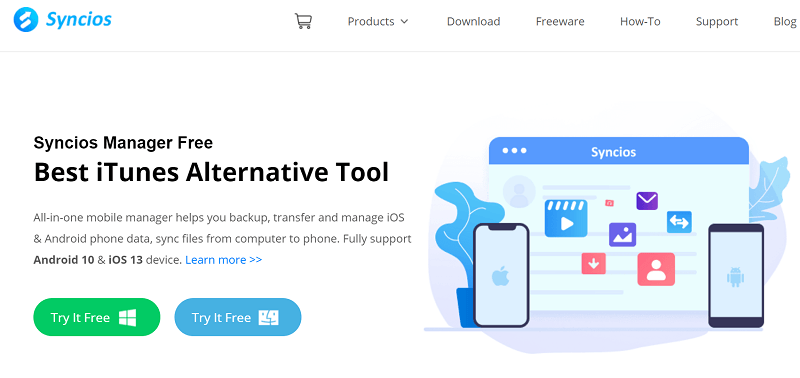
De eerste methode die we gaan bespreken is het overzetten van gedownloade en geconverteerde nummers naar de iPad met behulp van Syncios. Syncios is een applicatie die kan dienen als een gratis muziekmanager waarin je gemakkelijk alle gewenste nummers kunt beheren. Dit heeft natuurlijk de mogelijkheid om over te dragen Spotify muziek naar iPad efficiënt. Hier zijn de basisstappen om dit te gebruiken.
Hieronder staan de details die overeenkomen met de drie genoemde stappen.
Natuurlijk moet u de Syncios-applicatie hebben gedownload en op uw pc geïnstalleerd. U kunt het gratis van internet laten downloaden. U kunt gewoon naar de officiële website gaan. Met slechts een paar klikken kunnen uw liedjes gemakkelijk worden overgezet met deze applicatie.
Zodra u de Syncios-applicatie op uw pc heeft geïnstalleerd, kunt u doorgaan met de verbinding tussen uw iPad-apparaat en uw pc. U kunt dit doen door een USB-kabel te gebruiken. Na een succesvolle verbinding moet uw pc de iPad die u zojuist hebt aangesloten kunnen detecteren en analyseren. U kunt hieronder op uw scherm zien. Uw iPad wordt weergegeven zodra de analyse is voltooid.
Nu de applicatie de aangesloten iPad met succes heeft gedetecteerd en geanalyseerd, kunt u gewoon naar de knop "Media" gaan die u aan de linkerkant van uw scherm ziet.
Als u klaar bent, klikt u op de knop 'Toevoegen' bovenaan het scherm. Als u dit doet, wordt er een nieuw venster geopend en kunt u eenvoudig de optie zien waarin u door de gedownloade en geconverteerde bestanden kunt bladeren Spotify liedjes. Kies gewoon alle nummers die u wilt overzetten en druk op de knop "Openen" als u klaar bent.
Als je al die drie hebt voltooid, zijn je nummers nu beschikbaar op je iPad. Luister ernaar waar en wanneer u ook bent!
Dit artikel was eigenlijk een goede vangst voor alle lezers. In het eerste deel van dit bericht is een tool geïntroduceerd om gemakkelijk te downloaden Spotify nummers rechtstreeks, zelfs als u geen premium account gebruikt (de DumpMedia Spotify Music Converter). Dit laatste deel biedt daarentegen de gemakkelijkste en eenvoudigste manier van overboeken Spotify muziek naar iPad.
Waar zou je nog meer naar zoeken? Ik hoop dat dit bericht je vragen over heeft beantwoord Spotify muziek overbrengen.
